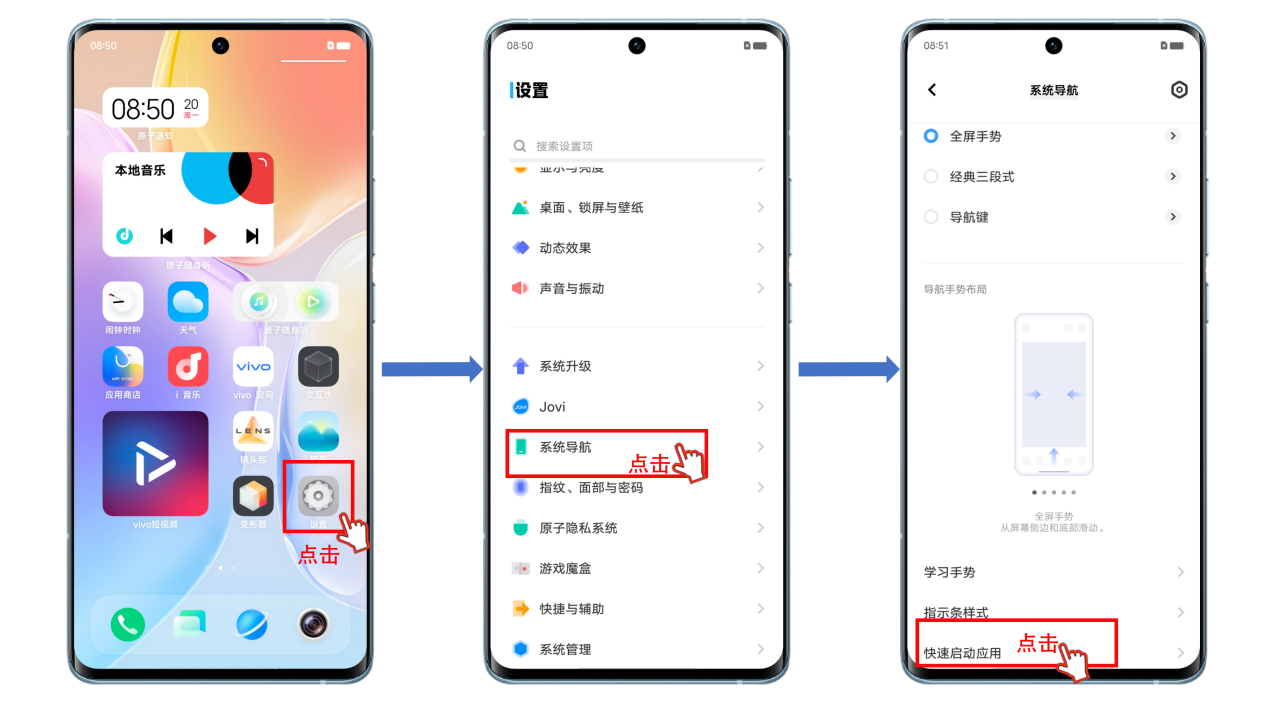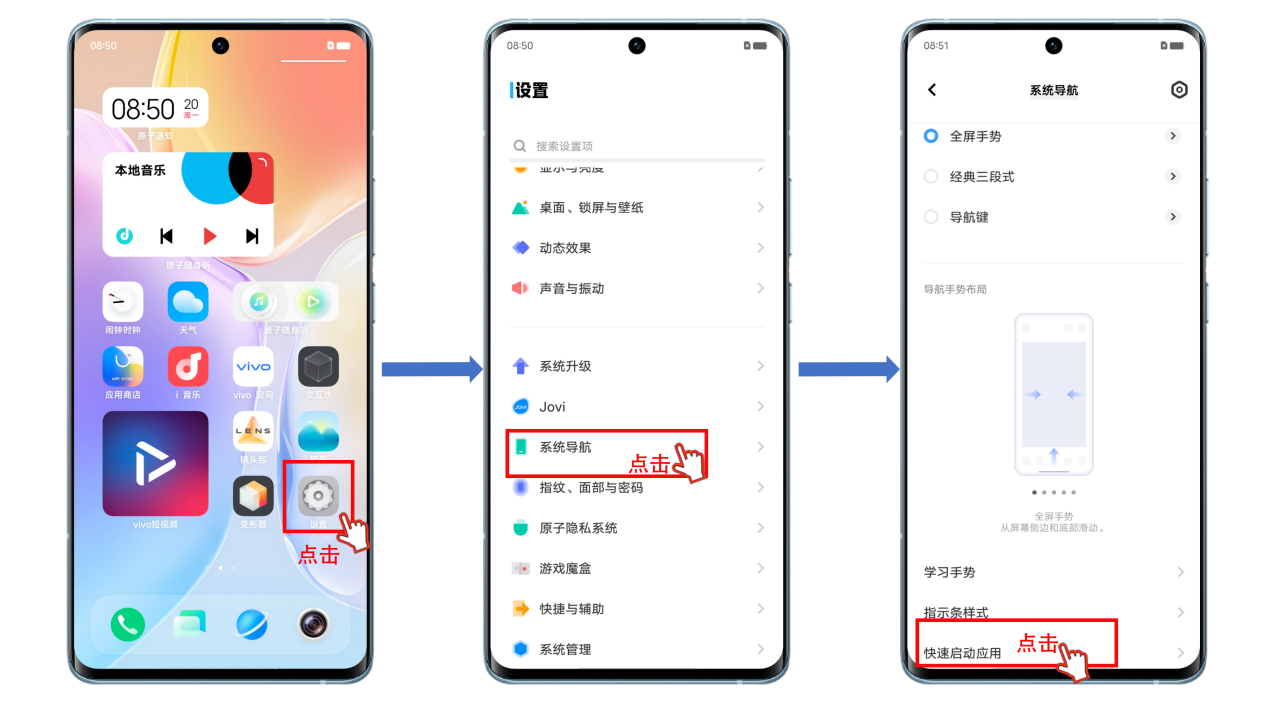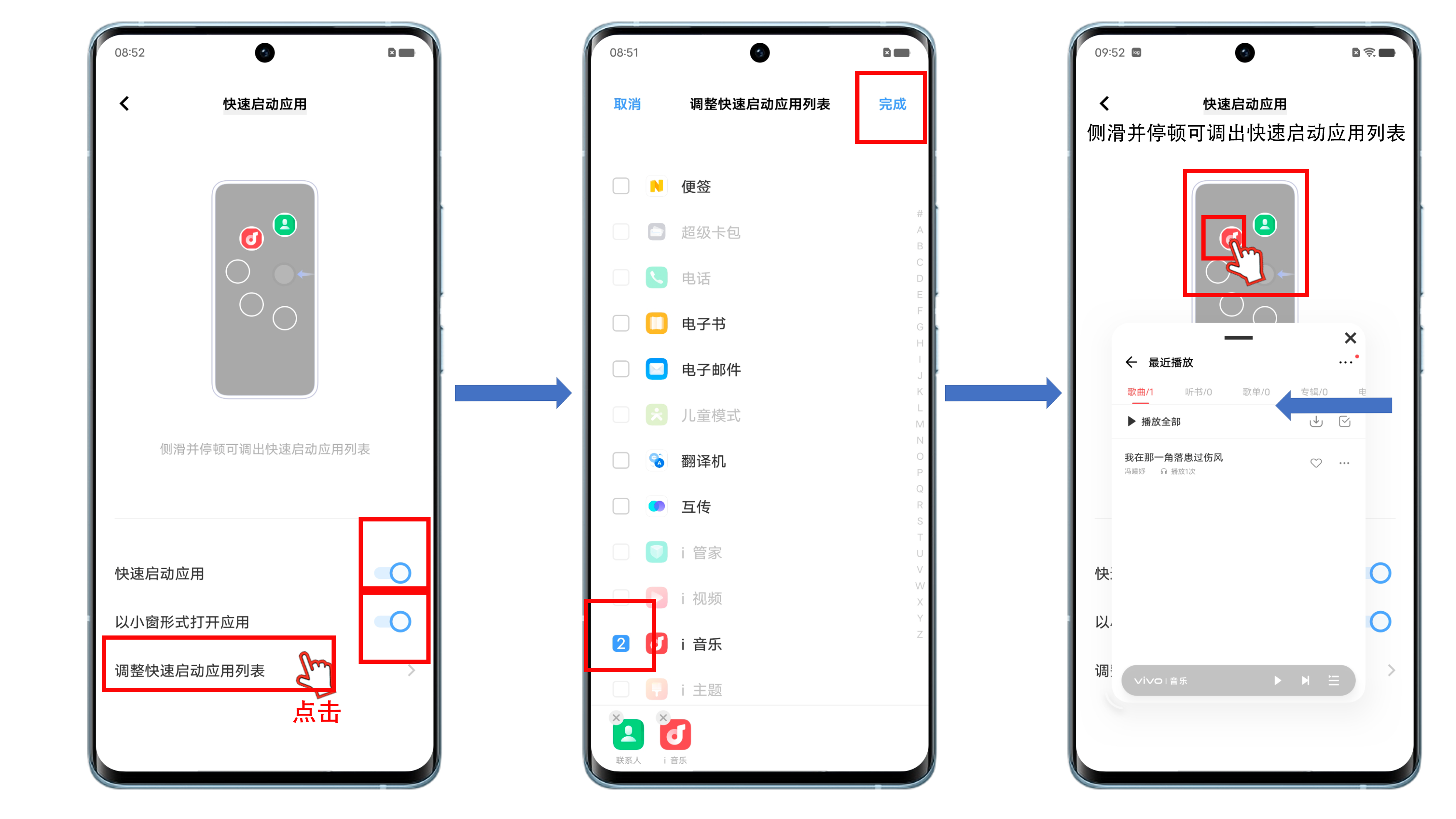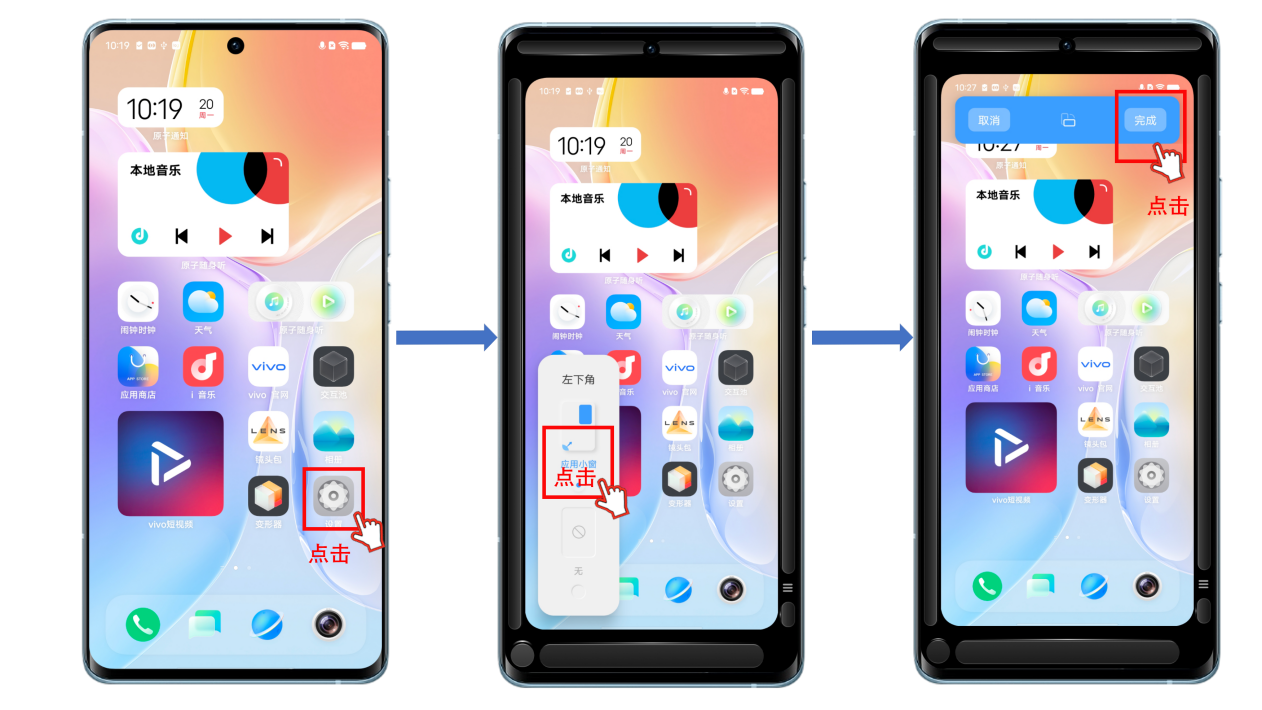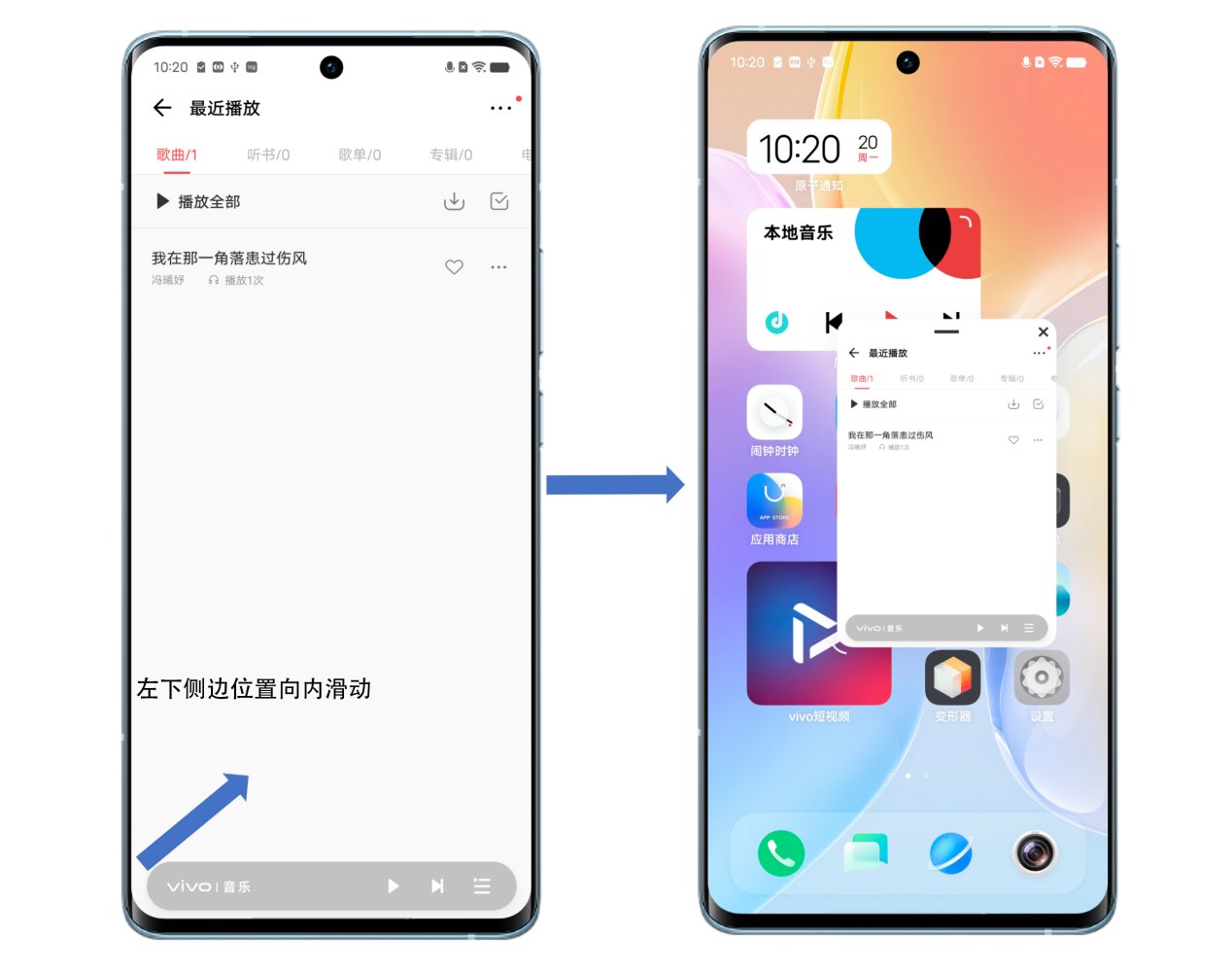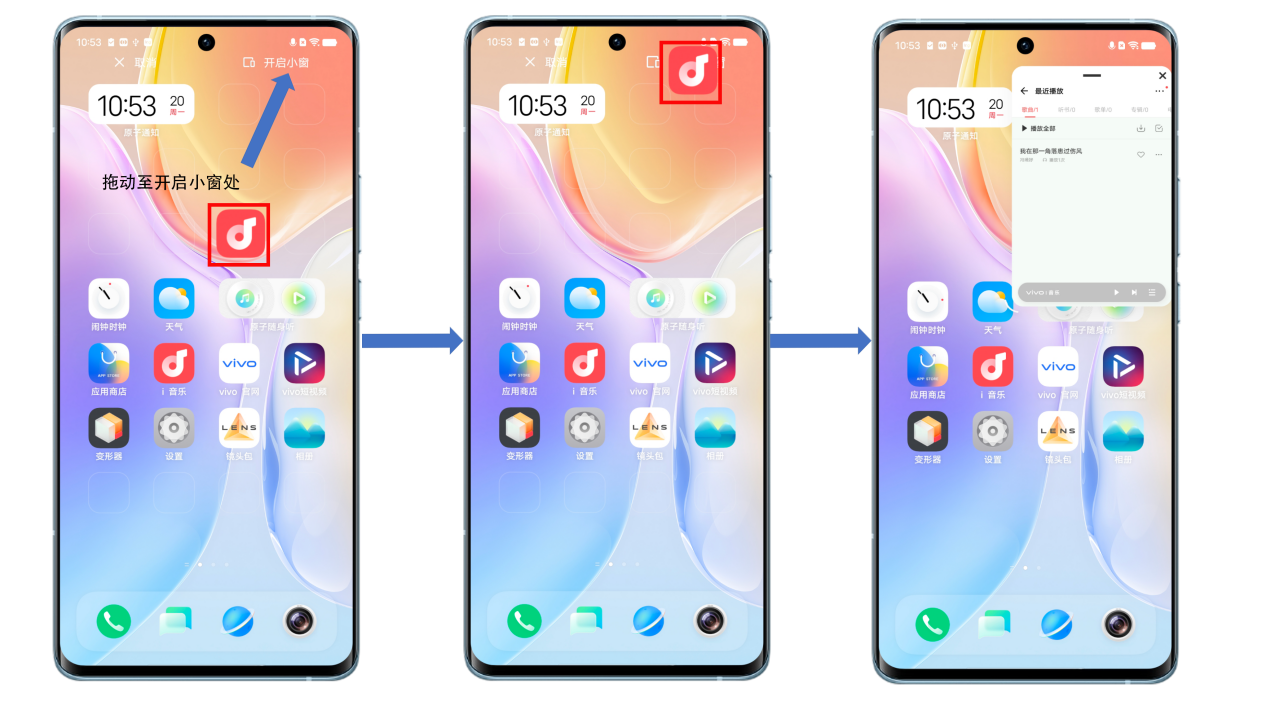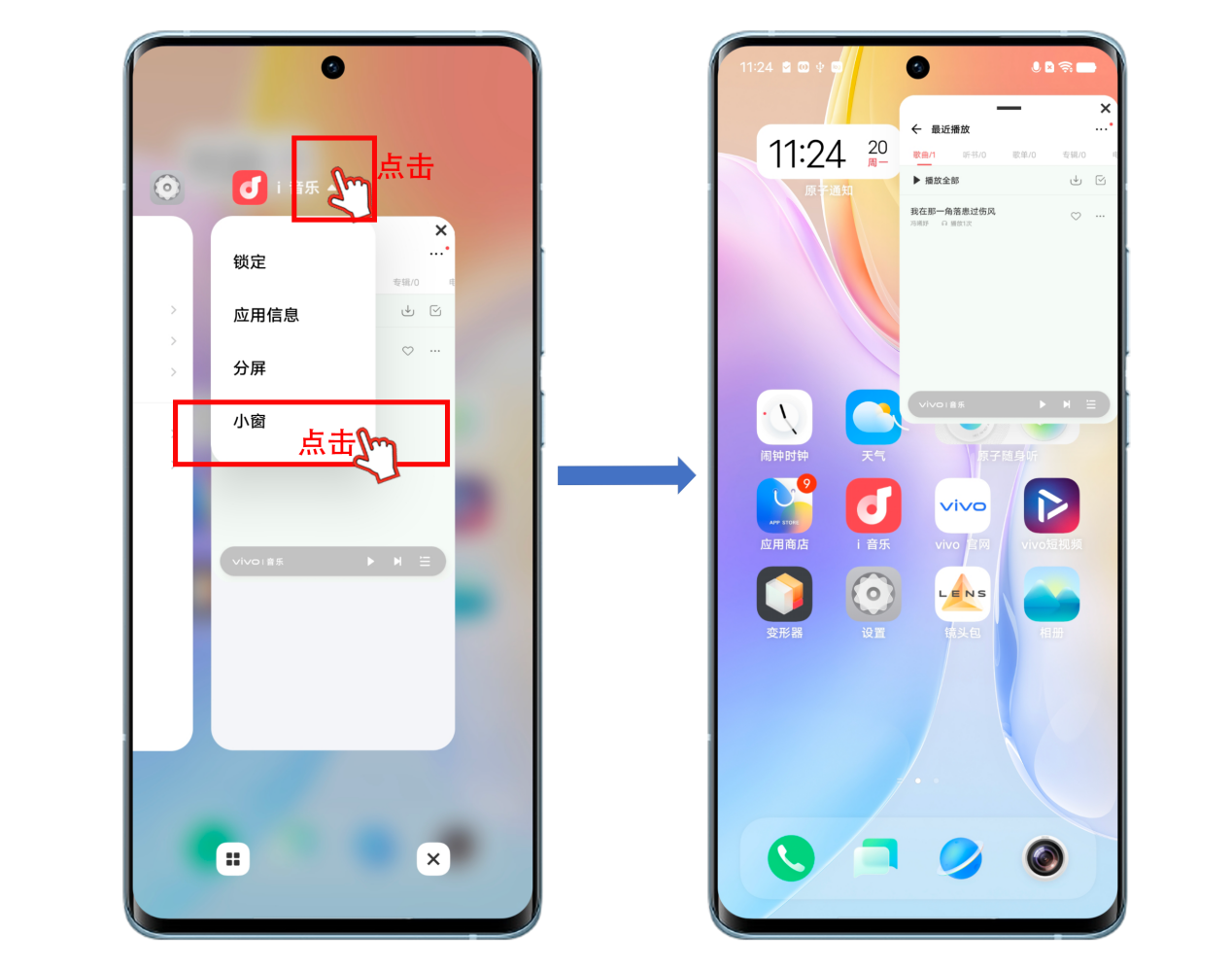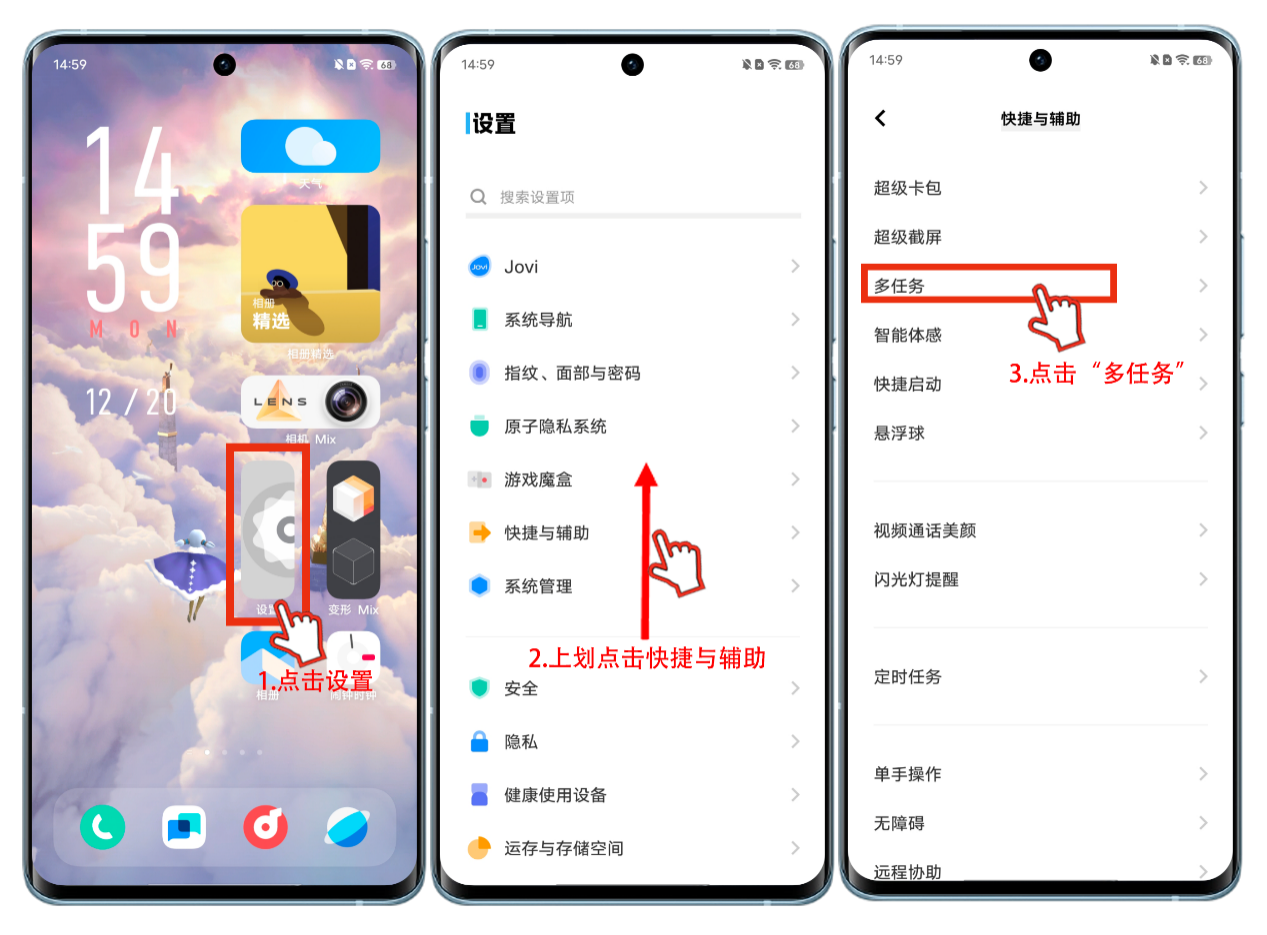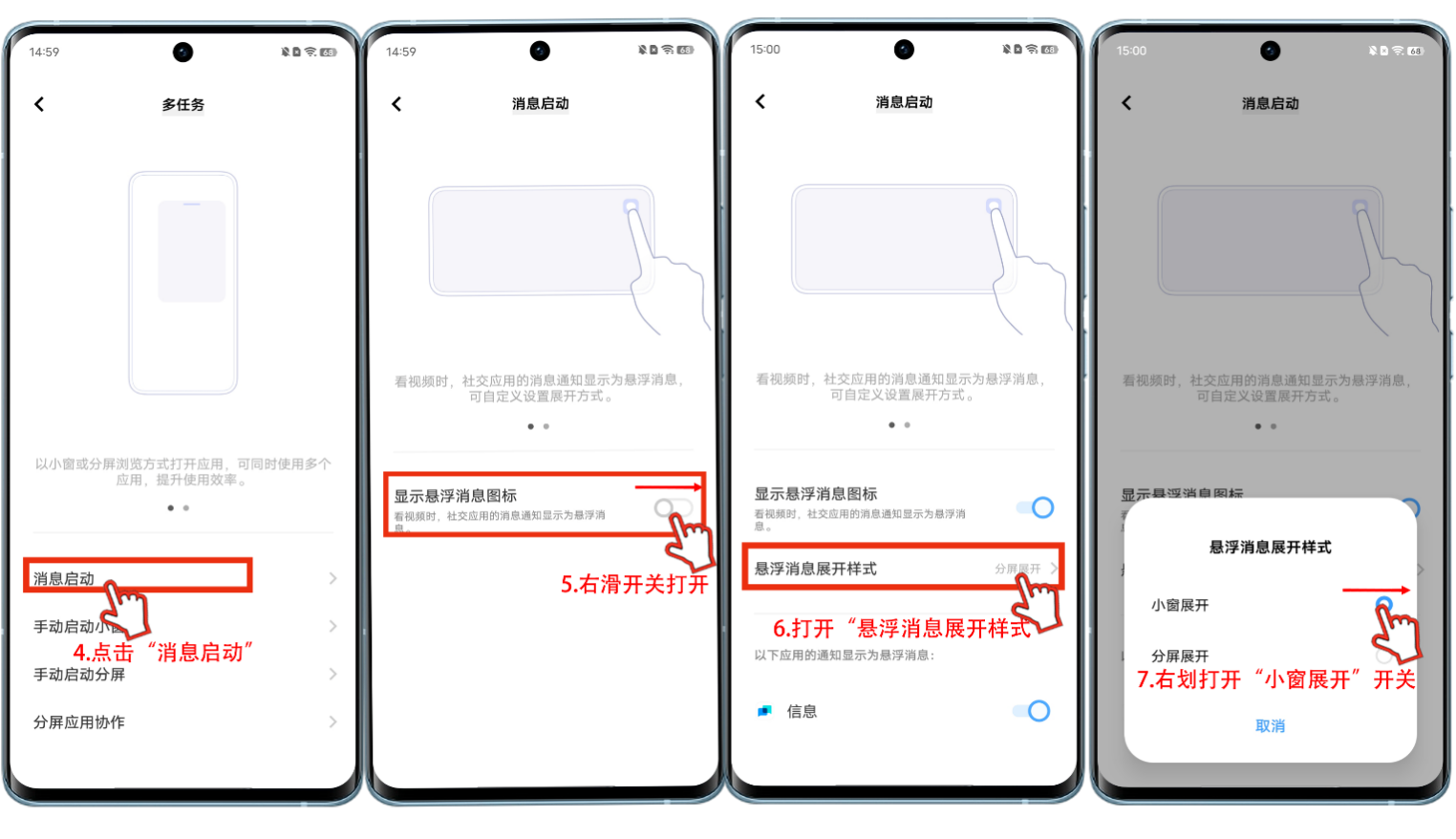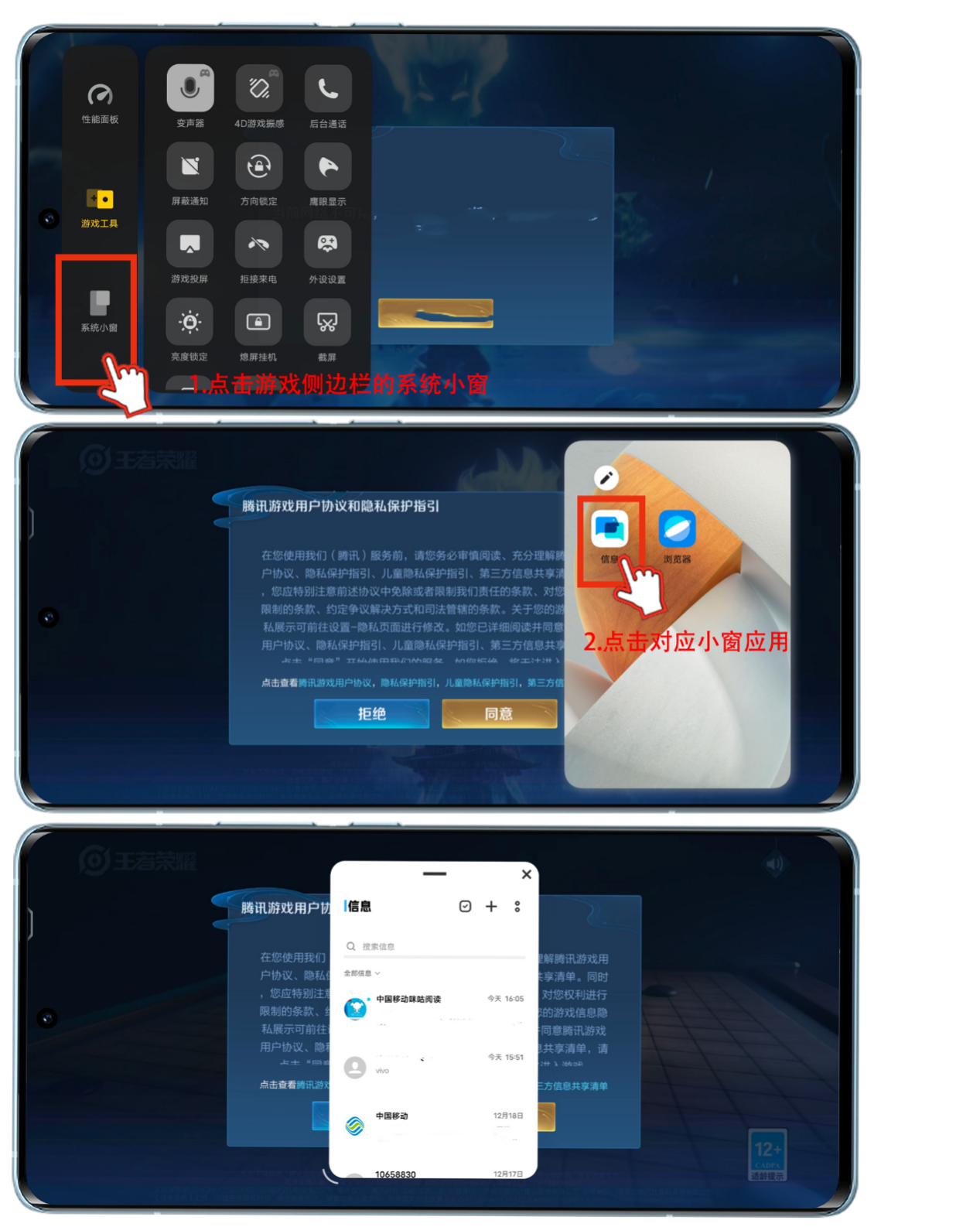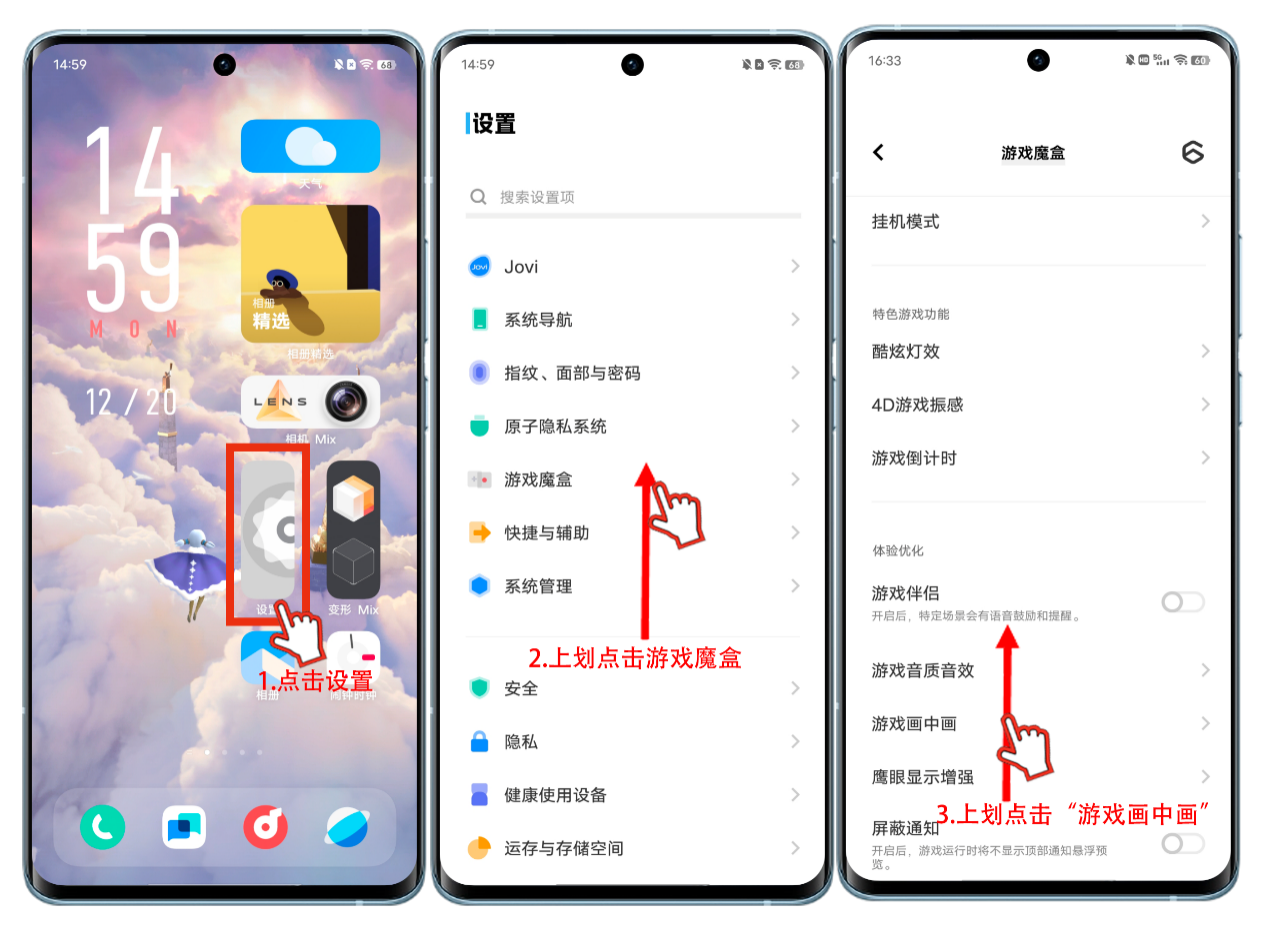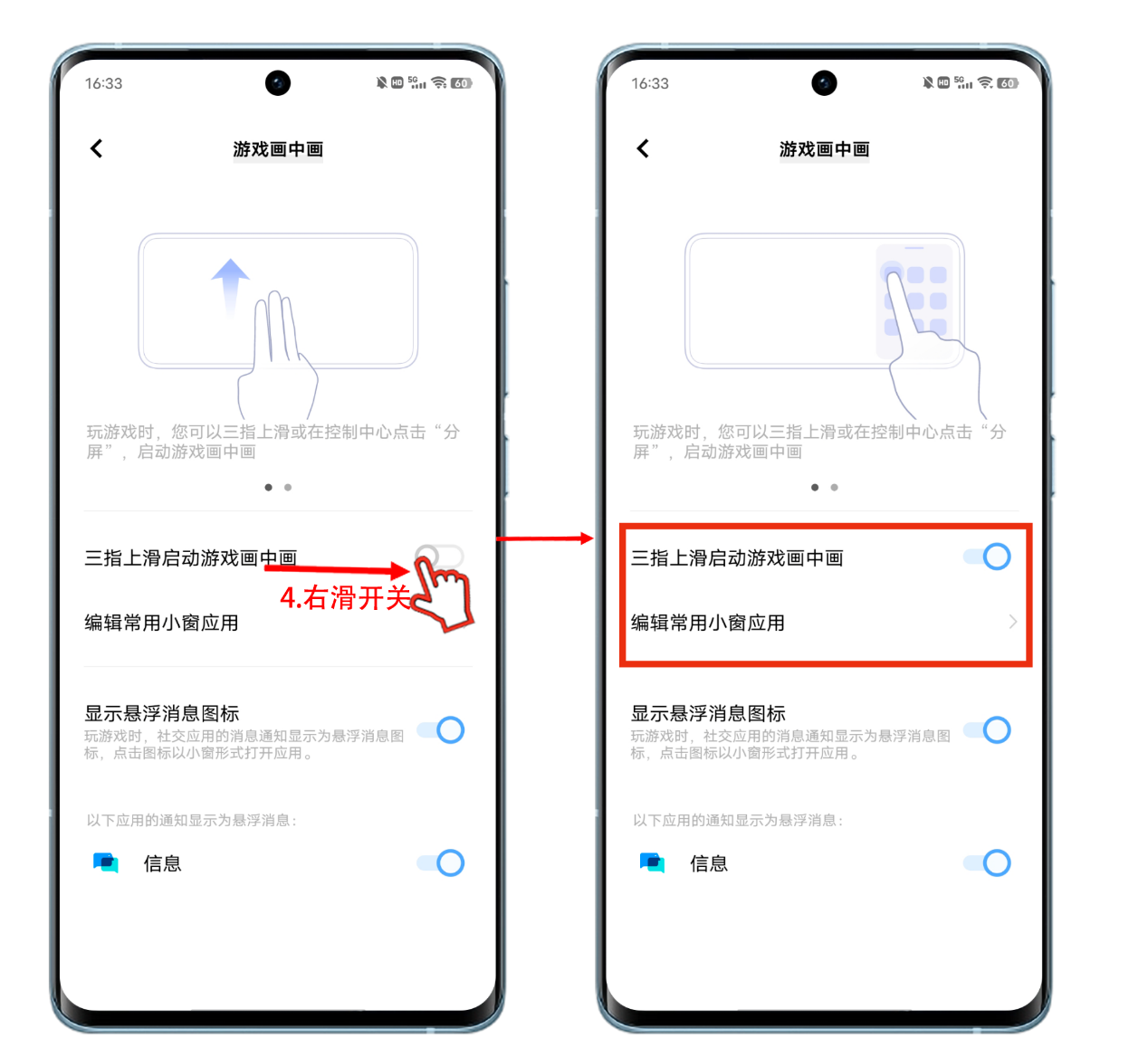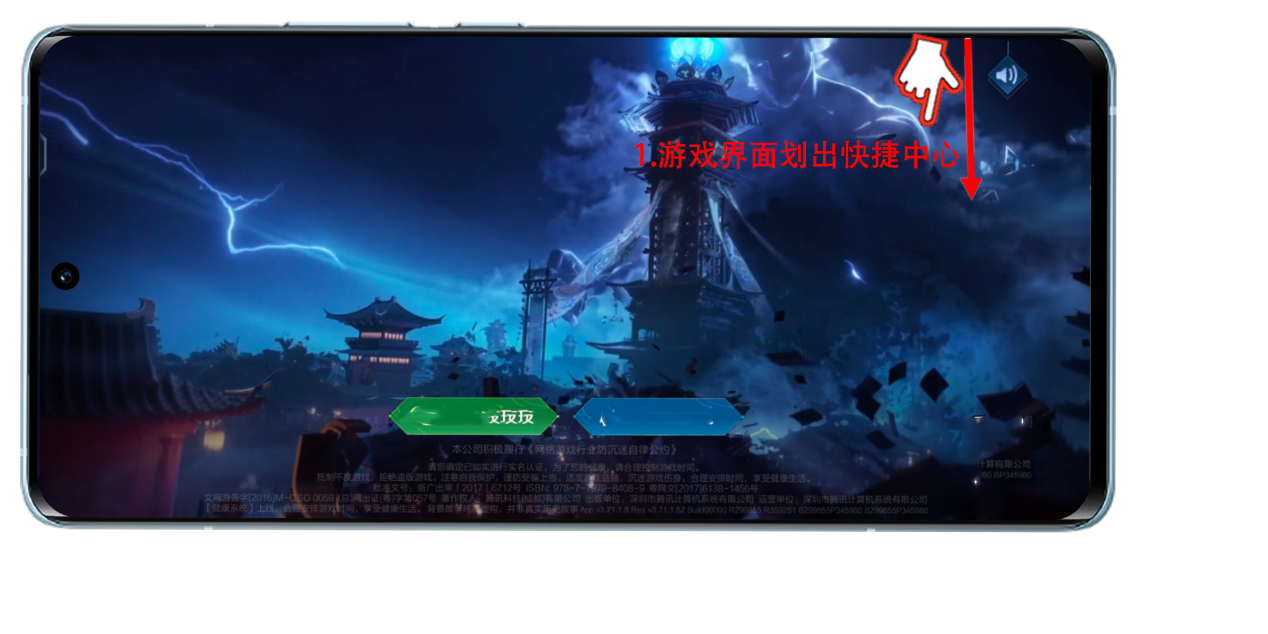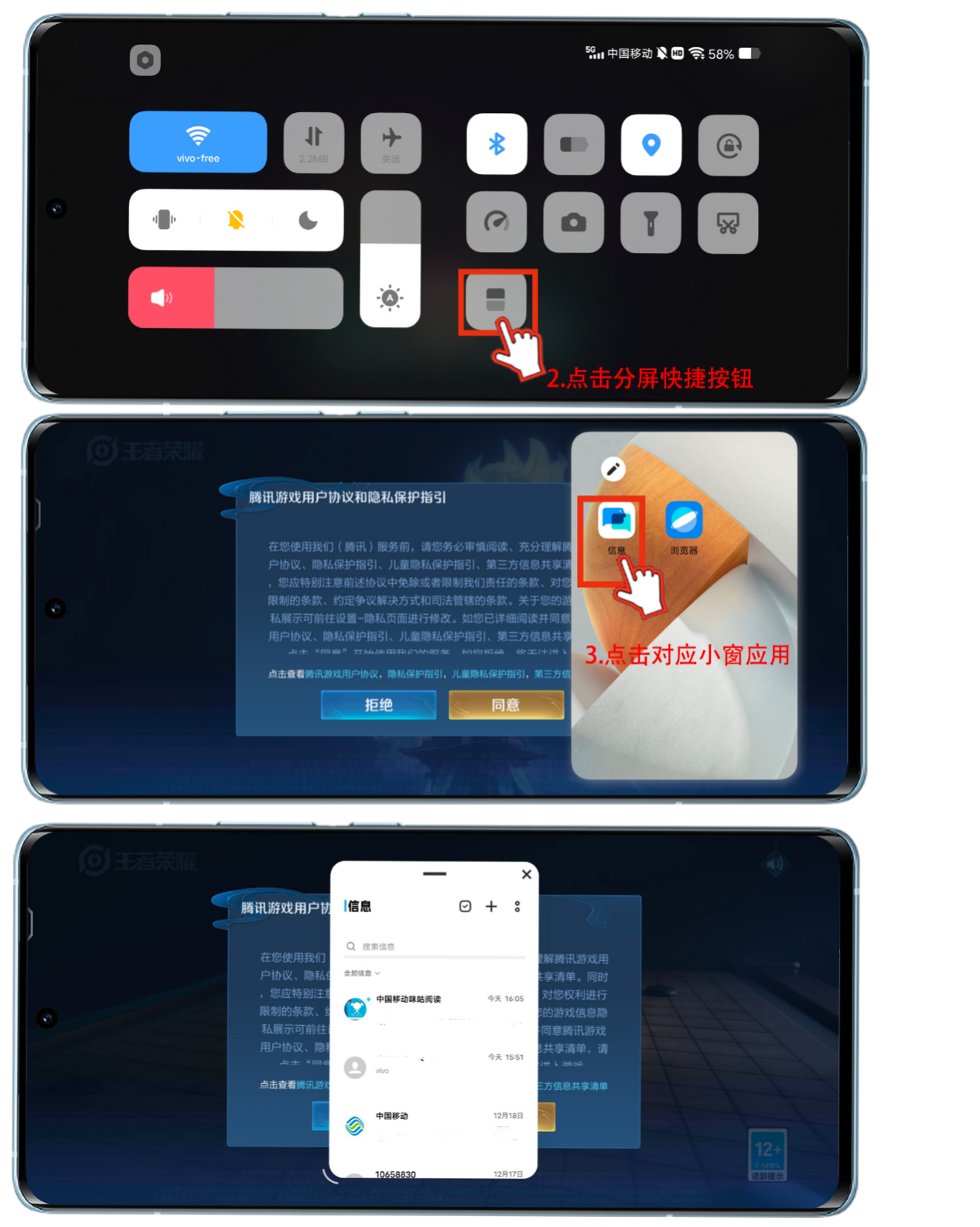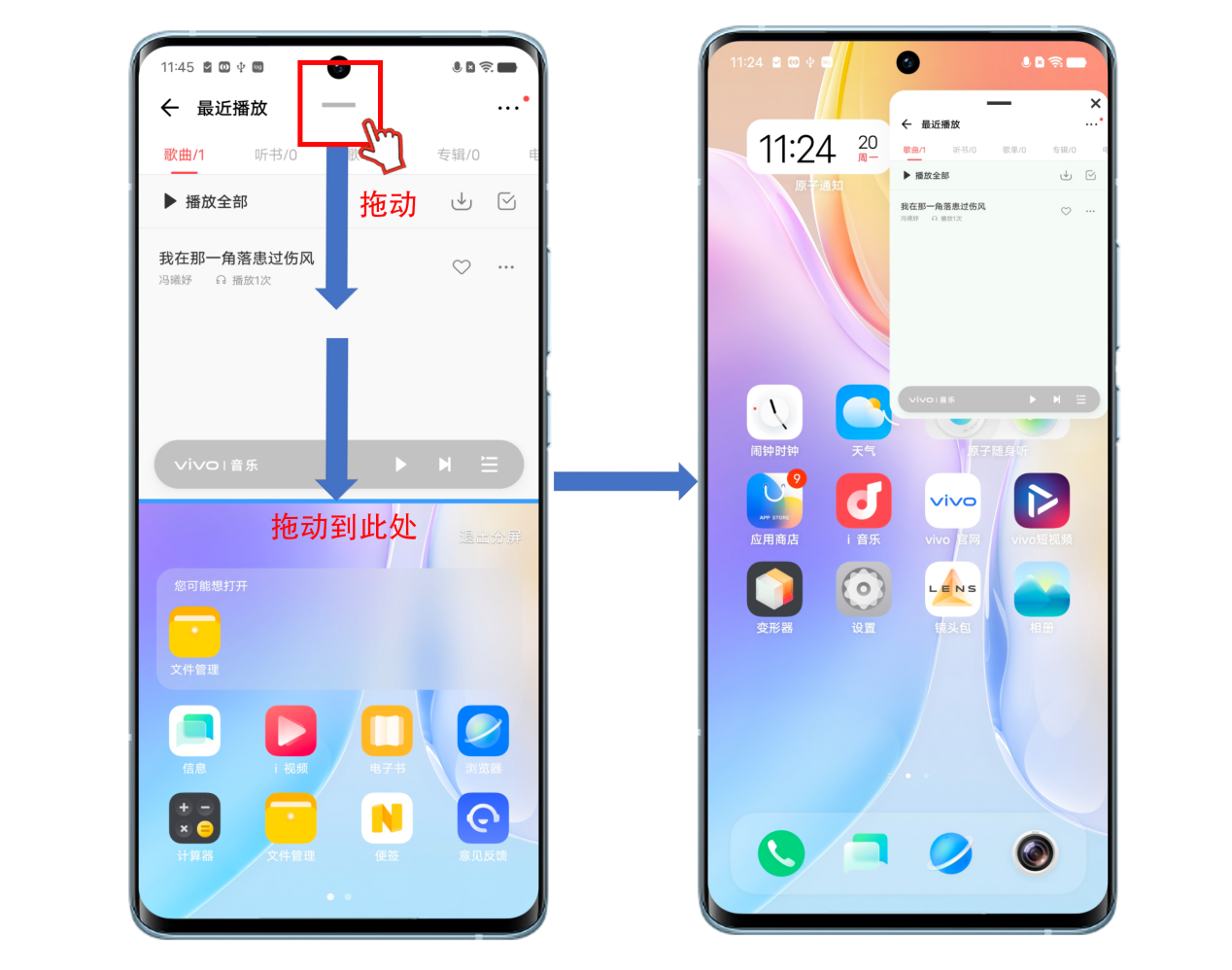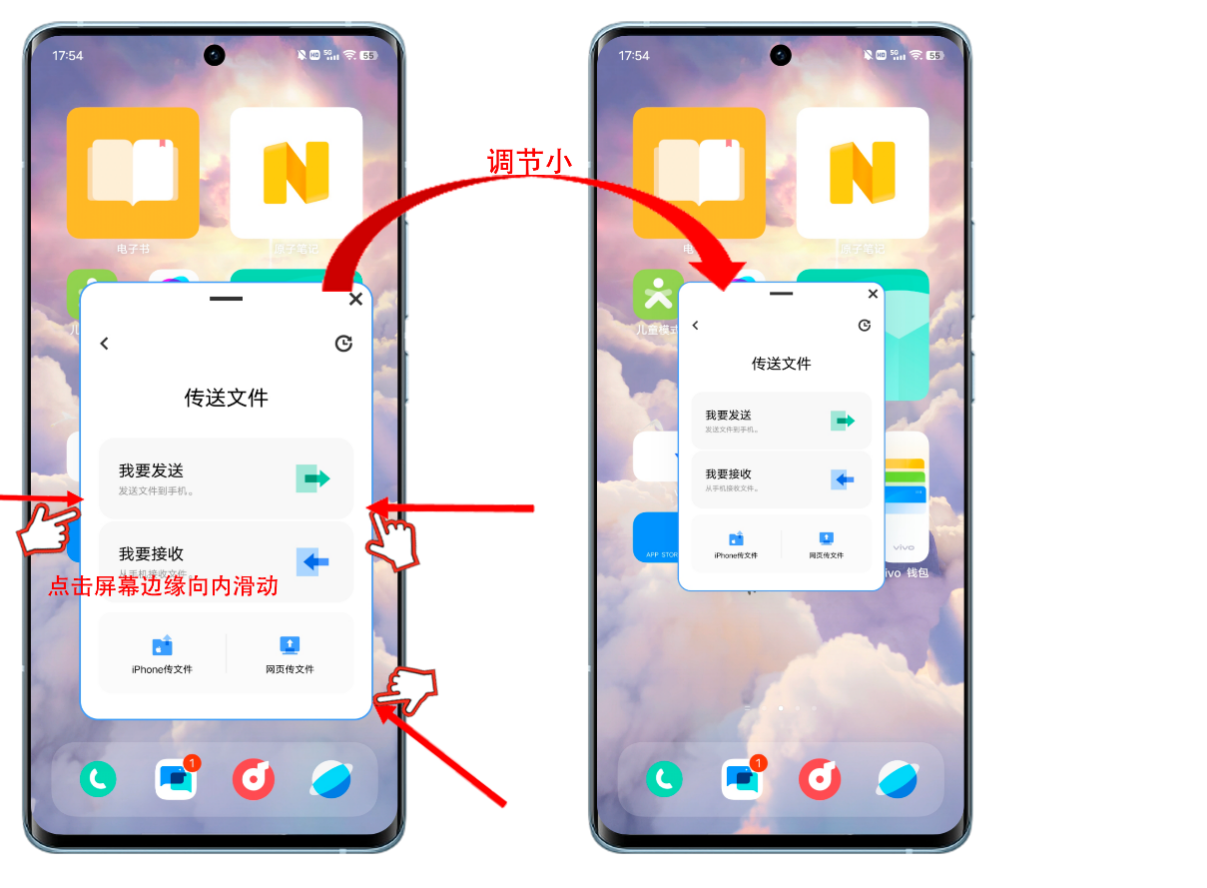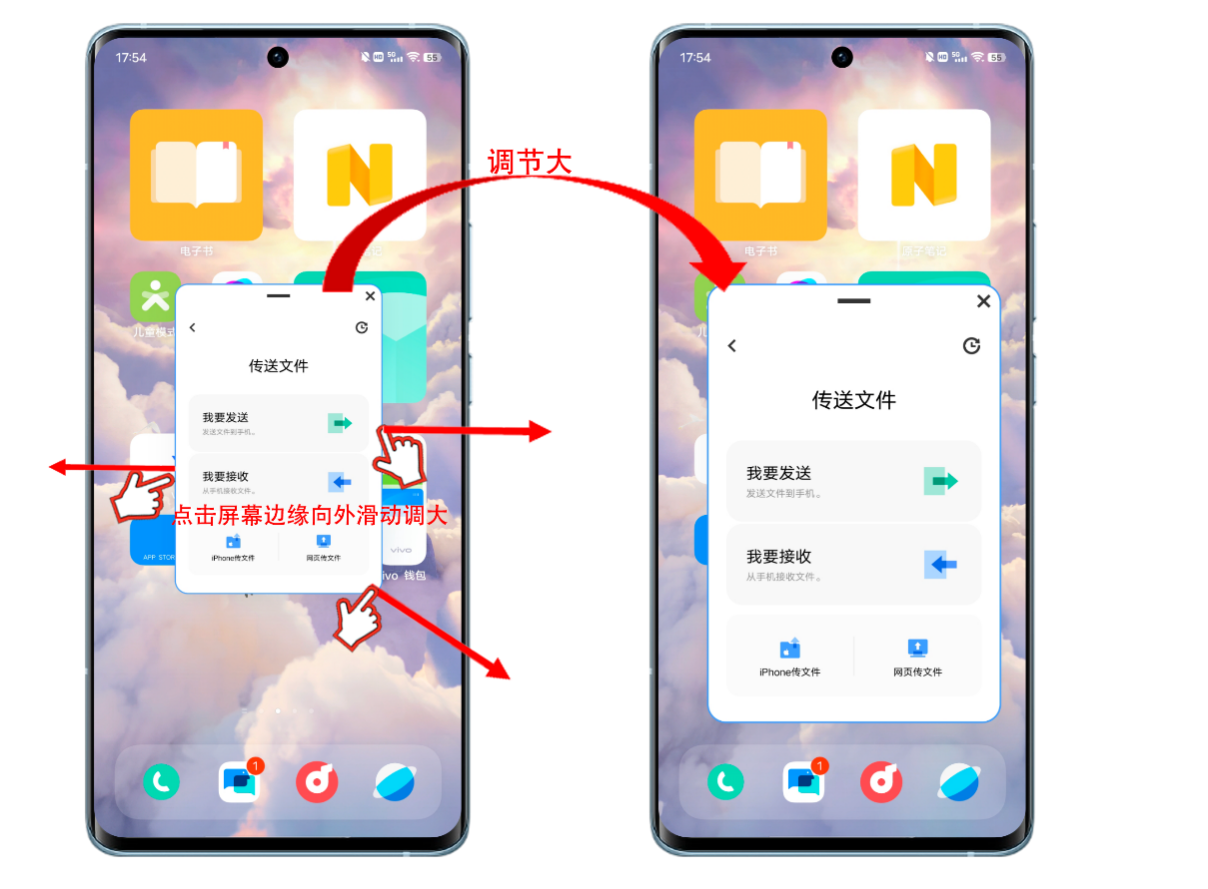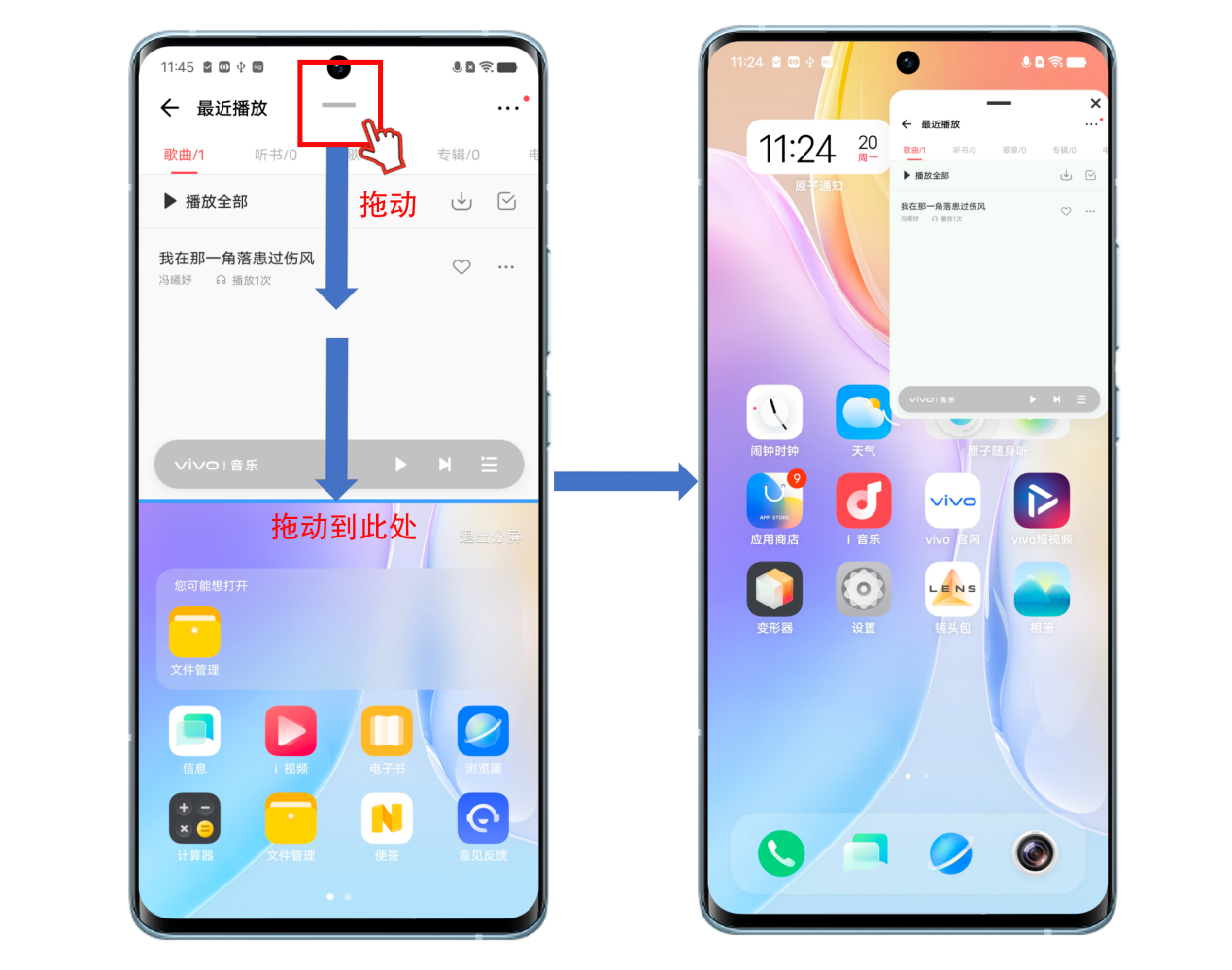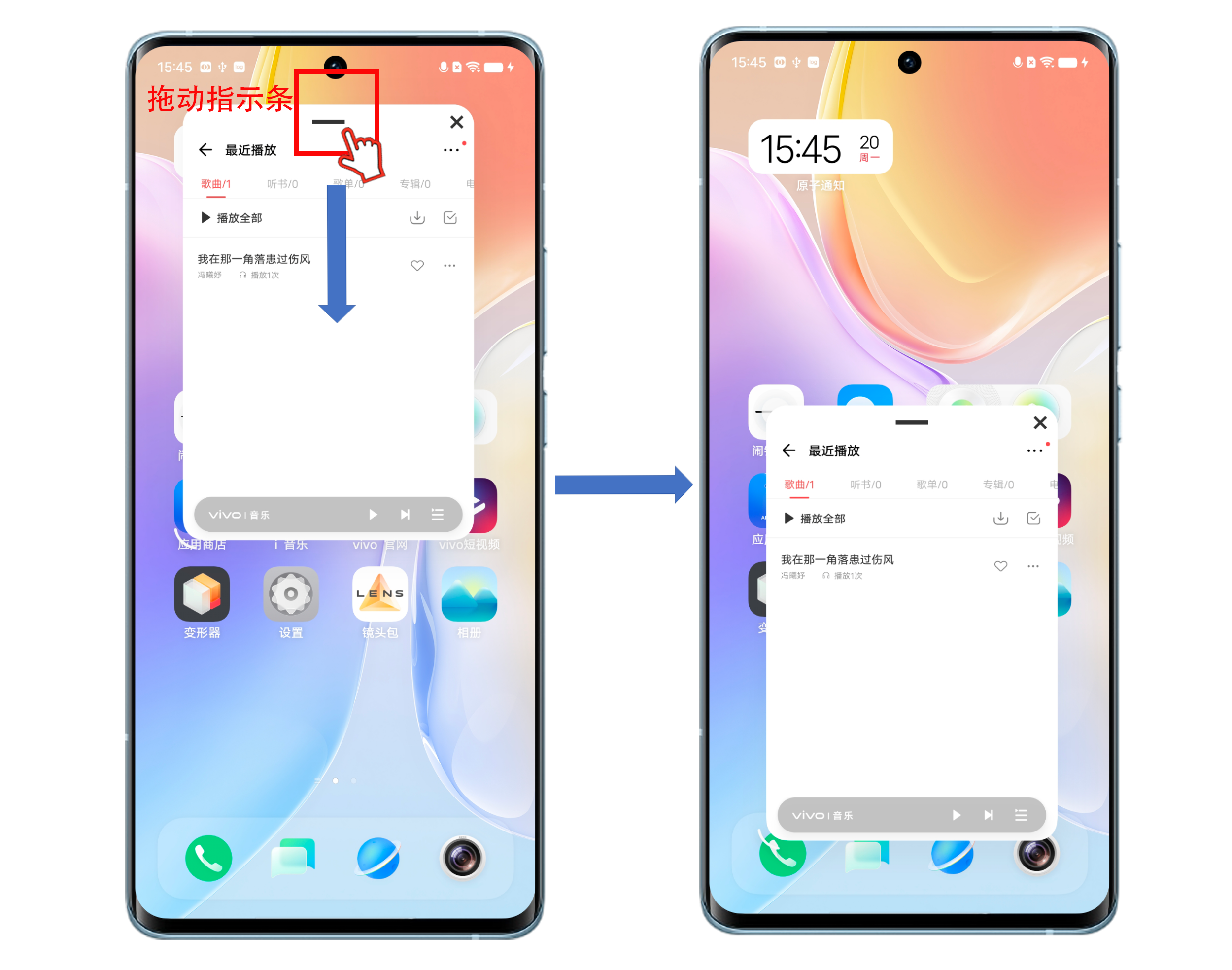使用OriginOS Ocean应用小窗功能
2022年10月10日【小V】
使用OriginOS Ocean应用小窗功能
一、如何调出应用小窗
方法一:侧滑调出应用小窗
全屏手势下,侧滑并停顿可调出小窗应用列表,点击选择应用即可打开小窗(侧滑设置路径:设置--系统导航--设置为全屏手势--开启“快速启动应用栏”和“桌面支持调起”)
方法二:在应用内调出小窗
在应用内,从屏幕左下角向右上角方向滑动即可打开应用小窗。
开启方法:进入设置--快捷与辅助--多任务--手动启动小窗--打开“左下角内滑启动小窗”
方法三:在应用库中调出小窗
桌面风格为抽屉风格时,在桌面上滑调出应用库,长按支持小窗的应用,拖动至屏幕右上角“开启小窗”。
*注:抽屉风格设置路径为设置--桌面、锁屏与壁纸--桌面设置--桌面风格—选择“抽屉风格”
方法四:在近期应用中调出小窗
从屏幕底部上滑进入卡片式后台--点击软件名称后的“▼”图标--选择“小窗” 即可开启。
*注:部分软件不支持开启小窗
方法五:悬浮消息时调出小窗
看视频时,社交应用的消息通知显示为悬浮消息,按住悬浮消息“▁▁”指示条下拉可启动小窗。
*注:需要提前设置功能,设置方法:设置--快捷与辅助--多任务--消息启动--开启“显示悬浮消息图标”--悬浮消息展开样式选择“小窗展开”
方法六:游戏界面调出小窗
玩游戏时,可以调出游戏侧边栏,点击“系统小窗”按钮启动应用小窗,或在游戏界面三指上滑启动应用小窗,也可以在控制中心点击“分屏”启动游戏画中画。
*注:三指上滑启动小窗方法:设置—游戏魔盒—游戏画中画—三指上滑启动游戏画中画,开启即可。
游戏界面顶部下滑调出快捷中心--点击“分屏”图标,可开启应用小窗。
*注:需要提前自定义设置好快捷中心“分屏”图标,在桌面下滑调出快捷中心,点击编辑图标,拖动分屏图标到上方。
方法七:分屏后启动应用小窗
软件分屏后--按住分屏应用顶部“▁”指示条--将分屏应用窗口拖动至屏幕中间位置--应用切换为小窗形态
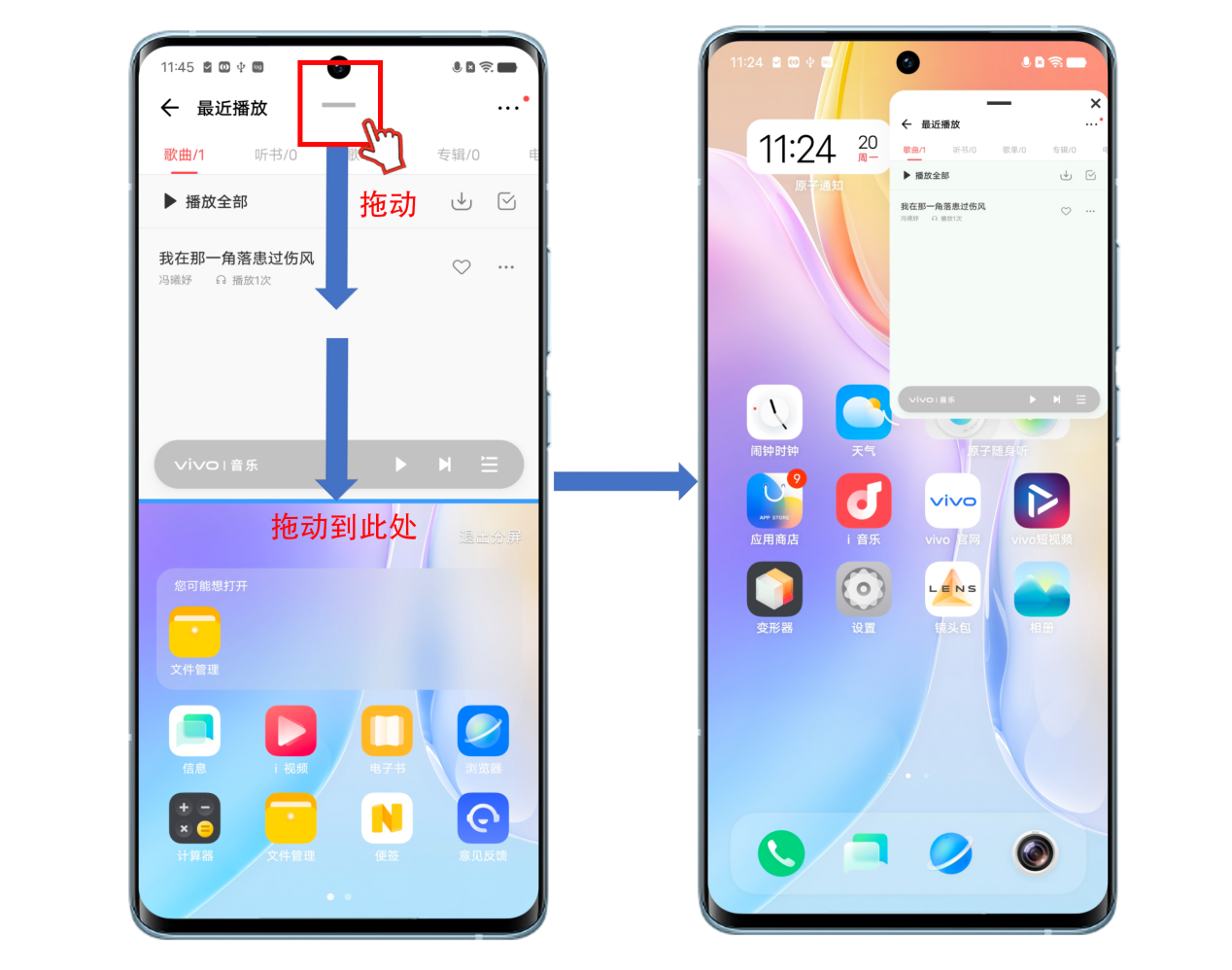
二、小窗功能的操作方法
按住并连续拖动小窗左/右/下边沿,可快速等比调整窗口大小
窗口缩放至最小极限值则可以缩小放置在屏幕左右侧
窗口放大至屏幕四周边缘处并停顿即可将小窗全屏显示
分屏窗口拖动至屏幕中间位置即可显示小窗,反之拖动小窗指示条移动至屏幕顶端边缘即可自动分屏